用PhotoshopCS绘制羽毛环境支持:Photoshop CS 所需滤镜:添加杂色、动感模糊、切变 羽毛总是给人轻舞飞扬的感觉,看着漫天飞舞的羽毛,任何不愉快的心情都会烟消云散,这就是羽毛的魅力。下面我们将使用Photoshop来捕捉这一动人的瞬间,为了不使最终效果过于单调,我们将羽毛做成了彩色的。 1. 启动Photoshop CS,新建一个画布,再新建一个图层填充为白色,执行“滤镜→杂色→添加杂色”命令,为背景层添加杂点。在“添加杂色”对话框中设置“数量”为52,然后执行“滤镜→模糊→动感模糊”命令,在“动感模糊”对话框中设置“角度”为0,“距离”为198。 2. 执行“图像→调整→亮度/对比度”命令,对图像的对比度进行调整,使纹理更细腻,如图1所示。有时候并不是一次就可以调好,要反复应用“添加杂色”和“动感模糊”滤镜进行测试,否则不是纹理太粗就是细的看不清楚。

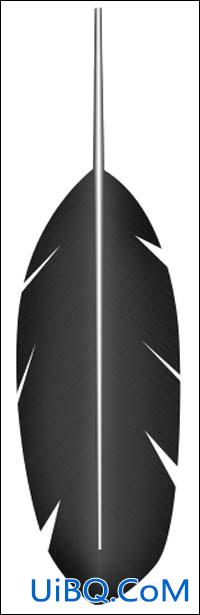









 加载中,请稍侯......
加载中,请稍侯......
精彩评论